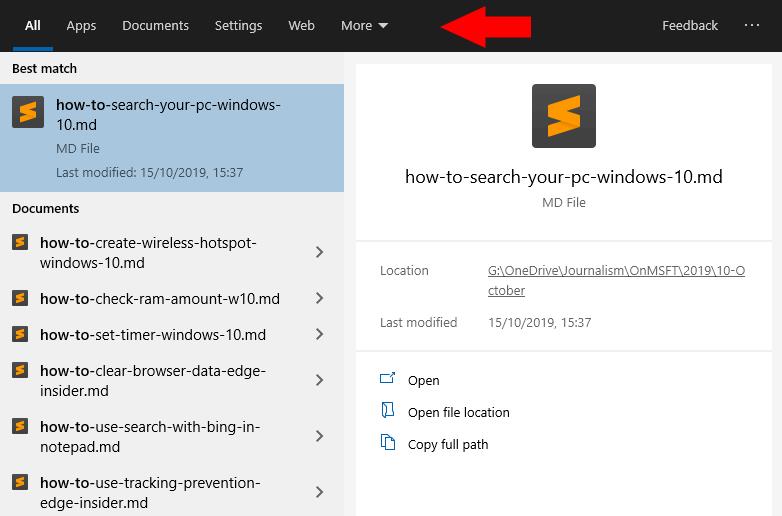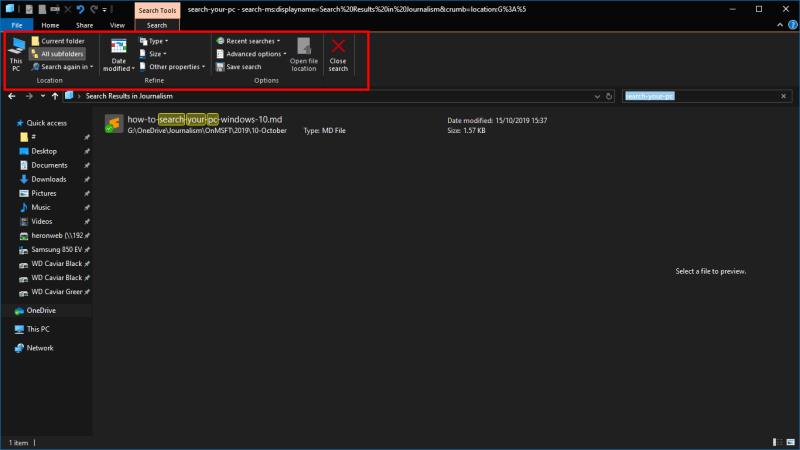За да търсите файлове в Windows 10:
Натиснете Win+S, за да отворите Windows Search.
Въведете нещо, което помните от името на файла.
Използвайте филтрите в горната част на панела за търсене, за да изберете конкретен тип файл.
Търсите неуловим файл или програма? Windows Search може да ви помогне да намерите това, което сте загубили.
Търсенето е дълбоко интегрирано в Windows и неговия интерфейс. За да започнете ново търсене, просто натиснете клавишната комбинация Win+S. Опитайте да въведете известна дума или набор от знаци във файла, който търсите. С късмет артикулът ще се покаже веднага.
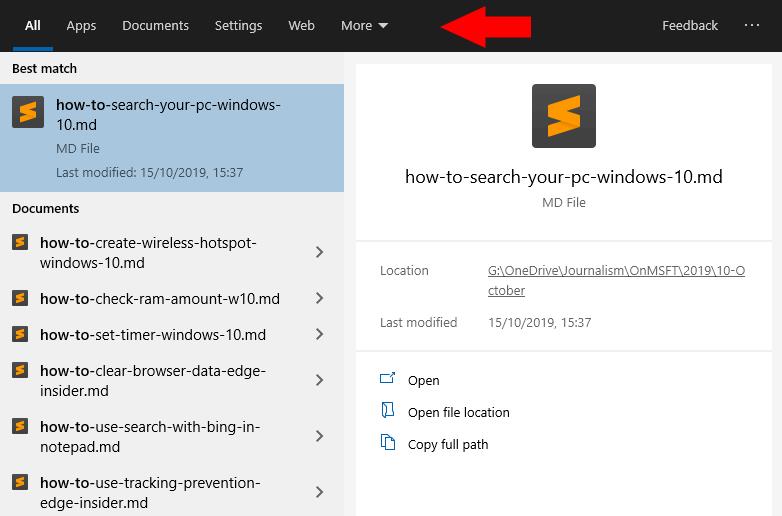
Можете да стесните търсенето си, като използвате категориите в горната част на интерфейса за търсене. Изберете „Приложения“, „Документи“, „Настройки“ или „Уеб“, за да се показват само резултати от всяка съответна категория. Под „Още“ получавате допълнителни полезни филтри, които ви позволяват да направите разбивка по класификация на файловете – можете да изберете музика, видеоклипове или снимки.
Ако това, което търсите, все още не се показва, може да се наложи да коригирате начина, по който Windows индексира вашия компютър. Можете да получите подробни насоки за настройване на подобрено индексиране при търсене, като следвате нашето специално ръководство с инструкции . Windows Search работи най-добре, след като създаде изчерпателен индекс на това, което има на вашия компютър, така че е добра идея да проверите дали покрива най-използваните ви папки.
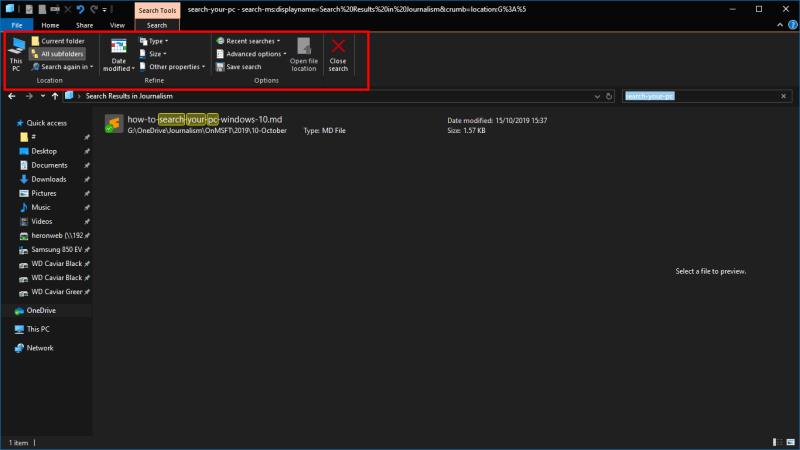
За достъп до по-разширени опции за търсене, опитайте да използвате търсене от File Explorer. Стартирайте File Explorer и прегледайте директория, в която смятате, че файлът може да се намира. Щракнете в лентата за търсене и въведете нещо, което помните от името на файла.
Вече можете да използвате раздела „Търсене“ в лентата, за да персонализирате съдържанието на резултатите от търсенето. Свойствата, които можете да филтрирате, включват тип файл, приблизителен размер на файла и дата на промяна. Това може да е полезно, ако изгубеното съдържание не се показва в лентата за търсене на лентата на задачите.